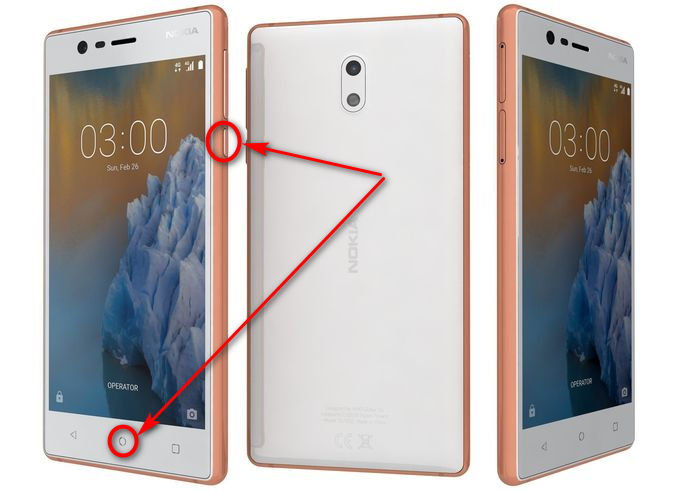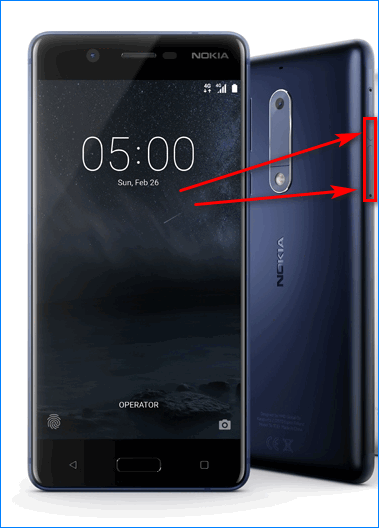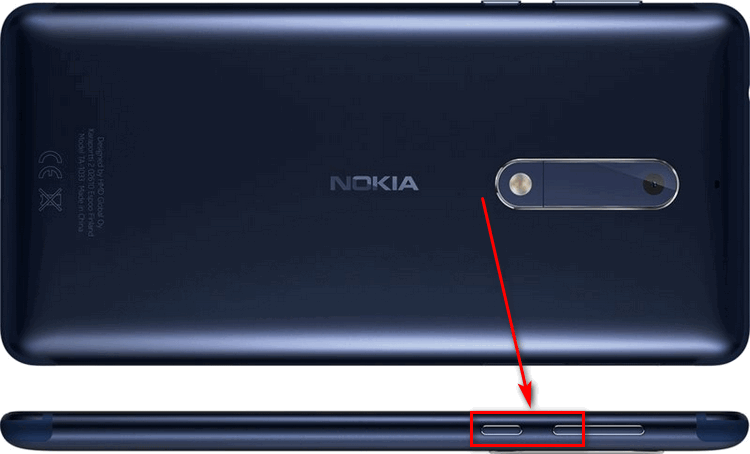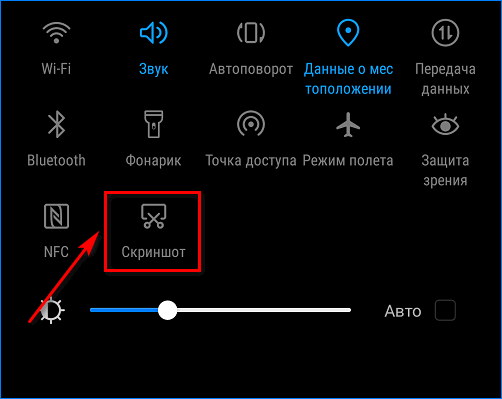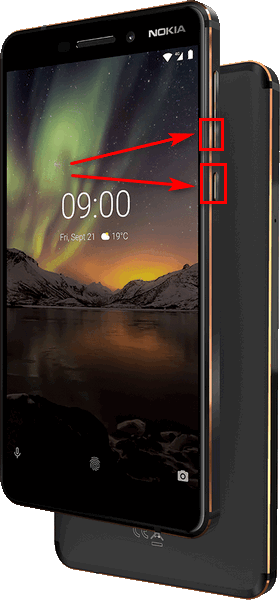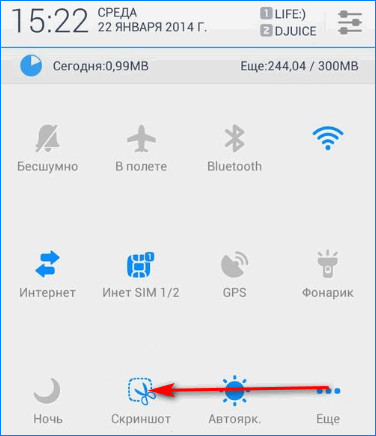- Способы создания скриншотов на телефоне Nokia
- Отличия моделей телефонов
- Скриншот нажатием клавиш
- Через панель настроек
- Возможные ошибки и пути их решения
- Дополнительный софт
- Где найти сохраненный скриншот?
- Как на Нокиа с Андроид сделать скриншот с экрана, какие кнопки нажимать.
- Добавить отзыв или дополнительную информацию по теме статьи.
- Как сделать скриншот на Нокиа
- Создание скриншота на Nokia 3
- Способ 1: Кнопка «Домой» и уменьшение громкости
- Способ 2: Кнопка включения и уменьшение громкости
- Создание скриншота экрана на Нокиа 5
- Способ 1: кнопка включения + уменьшение громкости
- Способ 2: Панель уведомлений
- Создание скриншота экрана на Нокиа 6
- Способ 1: Кнопка включения и кнопка громкости вниз
- Способ 2: Панель уведомлений
- Приложения для создания скриншотов
- Screen Master
- Touchshot
- Screenshot Capture
Способы создания скриншотов на телефоне Nokia
Устройства с ОС Windows Phone появились на рынке недавно, а операционная система Android захватила больше половины девайсов. Каждый пользователь Nokia в определенный момент задумывается, как сделать скриншот на Нокиа. Активировать желаемую функцию легко: утилита заранее встроена.
Отличия моделей телефонов
Положительный момент при создании скринов – независимость от версии смартфона. Люди с «Нокиа Люмия 500» делают принтскрин аналогично пользователям с «Nokia Lumia 900». После введения «вшитых» скриншотеров компанией «Samsung» принцип захвата снимков экрана не изменился.
Скриншот нажатием клавиш
Чтобы сделать скрин на устройстве Андроид, необязательно прибегать к дополнительным приложениям. Часто обращаются к системным возможностям. Разработчиками по умолчанию установлена комбинация клавиш, активирующая скриншот на телефоне Нокиа. Достаточно запомнить порядок действий и следовать инструкции:
- Перейти на окно или вкладку для захвата.
- Одновременно зажать на пару секунд клавишу «Питание» (по-другому – «Включить» или «Выключить») и «Уменьшение громкости».
- Для успешно сделанного скриншота характерен звук затвора камеры и вспышка на экране.
Через панель настроек
Ряд функций расположен в выпадающем меню Nokia. Второй метод основывается на инструменте «Screenshot». Чтобы сделать скриншот, придерживаются следующего алгоритма:
- Провести пальцем по экрану сверху вниз.
- Повторить пункт 1 для активации развернутого списка.
В отдельных моделях телефонов Нокиа движение необходимо выполнить справа налево.
- Выбрать и сделать «Скриншот» (в других версиях «Снимок экрана»).
- О создании скрина сообщает характерный звук. Снимок автоматически сохраняется.
Возможные ошибки и пути их решения
Часто у пользователей не получается сделать скриншот экрана на Нокиа сразу. Причина скрывается в мелочах, и говорить о неисправности нового девайса рано. Если люди с устройствами Nokia 3 спрашивают, как сделать скриншот, причем порядок действий соблюдается, можно ответить, что без практики не обойтись – одновременно нажать кнопки нелегко.
В случае, когда на смартфоне в панели настроек нет инструмента «Screenshot», достаточно обновить версию Android до последней.
Дополнительный софт
Чтобы не запоминать комбинации и инструкции, пользователи переходят к специальным программам. Утилиты легко скачиваются в Интернете при обращении к поисковикам или в стандартном для телефонов Андроид приложении «Play Market».
В сервисе «xCapture» не применяются кнопки. Достаточно загрузить и установить софт, зайти в программу. Далее перейти на желаемую вкладку, встряхнуть телефон посильнее и получить готовый скриншот.
Расширенный спектр возможностей присутствует и в остальных утилитах. Для любителей сделать красивый скрин подойдет «PicPick». А пользователям, желающим упростить работу, лучше скачать «Скриншот». Минус для специальных программ общий – наличие рекламы, мешающей создавать снимки экрана.
Где найти сохраненный скриншот?
Частый вопрос – куда отправляются созданные скрины. Чтобы найти скриншот, заходят в «Галерею», а дальше – в папку «Screenshots». Среди списка фото находят готовый снимок.
Для поиска изображения вручную обращаются к диспетчерам файлов (по-другому – проводники). Сначала переходят во внутреннюю память телефона, потом – «Изображения» – «Скриншоты».
Принцип активации снимков экрана Nokia остается прежним. Удобно использовать дополнительные приложения для быстрой работы с картинками. Если желания скачивать нет, на помощь приходят комбинации клавиш, «вшитые» в девайс.
Источник
Как на Нокиа с Андроид сделать скриншот с экрана, какие кнопки нажимать.
Вы владелец смартфона Nokia на Android и вам нужно сохранить снимок с экрана, но не знаете как это делается? На этой странице вы найдете информацию как на Нокиа 8 сделать скриншот, возможно указанный ниже способ будет работать и на других Андроид смартфонах Нокия.
Как вы наверное уже знаете функция скриншот позволяет сохранять всю информацию с экрана смартфона, планшета и других устройств в виде картинки которую можно в дальнейшем отредактировать, отправить на электронную почту, передавать на другой телефон, делиться в соц. сетях своими достижениями в играх приложениях и все такое. Делая скриншот, вы как будто фотографируете экран, после чего можно смотреть этот файл в галерее вместе с остальными фотографиями (в паке skrinshot). Данная функция уже предусмотрена в большинстве Андроид устройствах, в том числе и Нокиа, но при желании можно скачать с Плей Маркета и установить совершенно бесплатно приложение позволяющее снимать скриншот с экрана Nokia на Android и не только. Сейчас есть смартфоны и планшеты не только умеющие делать простой скриншот, но и умеют делать длинные скриншоты, например вы можете сохранить всю интернет страницу с прокруткой, так же некоторые устройства на Андроид умеют снимать видеоскриншот с экрана смартфона. Длинные скриншоты и видеоскриншоты своими родными средствами могут делать не все модели, но при желании можно скачать и установить приложение поддерживающий скриншоты такого вида.
Теперь давайте посмотрим какие кнопки на телефоне нажимать чтоб заскринить экран. Как и на большинстве Андроид нажимаем почти одновременно или сразу одновременно кнопку «Питание/Блокировка» и кнопку «Уменьшения звука -» на несколько секунд, после чего вы увидите на экране уведомление о сохранении скриншота, возможно вы услышите и звуковой сигнал как при фотографировании. Так же можно попробовать нажать кнопку «Питание/Блокировка» и кнопку «Увеличения громкости +». Обычно у тех, кто впервые делают скрин не получается с первого раза и приходится делать несколько попыток. Сохраненный скриншот на Андроид смотрите в Галерее (папка skrinshot) где вы обычно смотрите фотографии.
Есть еще один возможный способ позволяющий на Нокиа 8 Андроид снять скриншот своими средствами без установки посторонних приложений и программ. Для этого тянем экран от самого верха вниз чтоб открыть панель быстрого доступа к различным полезным функциям как на обычных андроид устройствах, теперь нам нужно сдвинуть этот панель в лево потянув пальцем по экрану от правой стороны в левую после чего видим еще возможные варианты в том числе и «Сделать скриншот» или типа «screen capture». Но для начала вам нужно выбрать, что вы хотите сохранить с экрана и только потом открывать панель, потом сдвигать его влево и выбирать «Сделать скриншот» или «screen capture» после чего через секунду автоматически будет снят скрин с экрана. Если ваша модель не поддерживает и эту возможность, тогда вам нужно скачать и установить бесплатное приложение и пользоваться ею на своем смартфоне.
Надеюсь вы узнали как делать скриншот на Нокиа 8 и других подобных Андроид Нокия. Если на вашем устройстве скрин экрана сохраняется по-другому, то просим поделиться информацией добавив ниже свой отзыв.
- Не забудьте оставить отзыв и указать модель к которому подошел или нет этот способ.
- Мы будем рады, если вы добавите отзывы или поделитесь полезными советами.
- Спасибо за отзывчивость, взаимную помощь и дополнительную информацию!
Добавить отзыв или дополнительную информацию по теме статьи.
Автор:Инна
23-05-2020
22 час. 34 мин.
Сообщение:
Nokia 3.1 Скриншот вызывается одной кнопкой «питание». Нажимаем и держим пару секунд. Появляется панель с иконками «выключить», «перезагрузить», «скриншот». Нажимаем, соответственно, «скриншот». Система показывает миниатюру получившегося скриншота и интересуется, сохранить его, переслать или удалить.
Автор:Татьяна
27-12-2019
19 час. 28 мин.
Сообщение:
Спасибо! Отлично работает на Nokia 7.2 уменьшение звука+блокировка на несколько секунд. На официальном сайте забыли указать нюанс, что нужно удержать несколько секунд.На другом сайте рекомендовали увеличение звука+блокировку. Естественно ничего не срабатывало.
Автор:Олег
21-02-2019
18 час. 45 мин.
Сообщение:
3.1+ работает, o’k
Автор:Иван
16-11-2018
11 час. 07 мин.
Сообщение:
В статье ну очень много букв. Комментарий «сочетание питание+уменьшить звук — работает отлично» сработал на TA-1021
Автор:Соня
16-06-2018
23 час. 12 мин.
Сообщение:
Идеально подходит на Нокиа с6, блокировка и громкость, СПАСИБО ВАМ!
Автор:Соня
16-06-2018
23 час. 10 мин.
Сообщение:
Супер
Автор:Игорь
22-05-2018
07 час. 18 мин.
Сообщение:
На нокиа 7+ сочетание питание+уменьшить звук — работает отлично.
Автор:Диана
07-03-2018
17 час. 37 мин.
Сообщение:
А как записать видео с экрана нокия?
Автор:Стас
21-02-2018
12 час. 13 мин.
Сообщение:
Сочетание кнопок питание и громкость вниз работает. Благодарю за подсказку.
Автор:Александр
15-02-2018
22 час. 58 мин.
Сообщение:
Не один из способов не работает на Nokia 8,инфа не корректная
Источник
Как сделать скриншот на Нокиа
Для каждой модели Nokia Lumia производитель сделал как минимум два рабочих способа, чтобы создать скрин экрана. Они стандартны для большинства производителей. Полученные изображения всегда сохраняются в папке «Фото» или «Галерея», вне зависимости от типа смартфона.
Создание скриншота на Nokia 3
Способы создания скринов были позаимствованы у Samsung, производитель начал встраивать функцию снимка экрана прямо в оболочку системы, что позволяет использовать комбинации горячих клавиш для создания скриншотов. С первого раза выполнить комбинацию может не получиться — потребуется несколько попыток. Альтернативно можно использовать сторонние приложения.
Способ 1: Кнопка «Домой» и уменьшение громкости
Скрин данным способом делается следующим образом:
- Зажать кнопку «Домой».
- Следом начать удерживать качельку уменьшения громкости в течение 1-2 секунд.
- Звук затвора камеры обозначит, что скриншот сохранен.
Внимание! Сделанный скриншот может быть отправлен в облачное хранилище, или скопирован на компьютер.
Способ 2: Кнопка включения и уменьшение громкости
Как и в первом случае, пользователю потребуется зажать две кнопки, но на этот раз это будет кнопка включения питания. Этот способ поддерживается на Windows Phone 8, 8.1 и Андроид 7.0.
Примечание! Способ подходит для модели Нокиа 3, работающей на Андроид.
Создание скриншота экрана на Нокиа 5
У данной модели может сработать как стандартный способ, так и альтернативный. В ОС Windows Phone введена функция создания скрина через панель уведомлений, вызываемой свайпом вниз по центру экрана.
Способ 1: кнопка включения + уменьшение громкости
Способ полностью аналогичен Nokia 3. Надо удерживать клавиши примерно 1-2 секунды, затем раздастся щелчок затвора камеры. После этого изображение можно найти по следующему пути: «Фотографии», далее «Альбомы» и «Снимки экрана».
Способ 2: Панель уведомлений
Чтобы открыть панель уведомлений для создания скрина, надо:
- Перейти к контенту, который требуется сохранить (открыть игру, картинку или запустить программу).
- Сделать свайп сверху вниз по центру экрана, чтобы открыть меню.
- Выбрать опцию «Скриншот».
- Сохранить результат.
Изображение будет сохранено в галерею.
Создание скриншота экрана на Нокиа 6
В плане создания скринов эта модель ничем не отличается от «собратьев», описанных ранее.
Способ 1: Кнопка включения и кнопка громкости вниз
Удерживать кнопку включения и уменьшения громкости в течение пары секунд достаточно для того, чтобы создать скрин на телефоне . В этот момент телефон издаст характерный звук, а затем сохранит изображение в галерее, где его и можно будет найти.
Внимание! Если картинку надо перенести на ПК, то ее можно найти в папке “Screenshots”
Способ 2: Панель уведомлений
Свайпом сверху вниз вызывается меню уведомлений, где включается функция «Скриншот». По умолчанию он будет загружен в галерею.
Приложения для создания скриншотов
Если к телефону не подходит ни одна из возможных комбинаций, можно использовать сторонний софт.
Screen Master
Помимо создания скриншотов, Скрин Мастер способно изменять масштабирование изображения, добавлять цветной текст, размытие, аннотации. После установки и запуска на экране телефона появится небольшая плавающая кнопка — нажатие на нее создает снимок экрана .
Touchshot
Touchshot предоставляет широкие возможности в плане создания и редактирования скриншотов, также реализована функция запуска видеозаписи. При запуске открывается небольшое окно со справкой.
Полезно! Главная особенность — функция сохранения снимка экрана встряхиванием. Доступен виджет для рабочего стола.
Screenshot Capture
Небольшая программа для снятия скриншотов. Поддерживает создание скринов при встряхивании или же при нажатии на комбинацию кнопок. Также добавляется кнопка в меню уведомлений. Внутренний редактор беднее, если сравнивать его с аналогами. Пользователь может сделать обрезку изображения, наложить различные фигуры и пару десятков фильтров.
Заключение
Это основные способы, позволяющие сделать скрин на телефоне. Рекомендуется использовать сторонние утилиты, поскольку они включают в себя больший функционал.
Источник